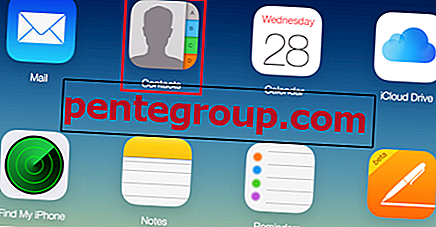Przy każdej nowej aktualizacji w iTunes lub iOS istnieje wiele problemów, które należy rozwiązać. Aby rozwiązać problemy, podstawowym wymogiem jest możliwość korzystania z iTunes lub iOS. W niektórych przypadkach jesteś niepełnosprawny, jeśli nie możesz podłączyć swojego iPhone'a do iTunes.
Jedną z takich irytujących sytuacji jest brak iPhone'a w iTunes. Bez względu na to, jak perfekcyjnie zainstalowałeś aktualizację, istnieją pewne usterki; co zapobiega wyświetlaniu telefonu iPhone w iTunes. Poniżej wymieniliśmy wszystkie możliwe rozwiązania.
Ikona urządzenia iPhone lub iPad nie wyświetla się w iTunes
Podstawowe rozwiązywanie problemów dla komputerów Mac i Windows
Zanim przejdziemy do żmudnego procesu technicznego, upewnijmy się, że wykonałeś podstawowe rozwiązywanie problemów.
- Upewnij się, że kabel USB jest w idealnym stanie, jeśli to możliwe, spróbuj użyć innego kabla.
- Uruchom ponownie urządzenie iOS i komputer.
- Ten jest trochę głupi, ale upewnij się, że podłączyłeś urządzenie iOS do komputera za pomocą kabla.
- Spróbuj zmienić porty USB w komputerze, istnieje możliwość nieprawidłowego działania portu USB komputera.
- Wyłącz ograniczenia na urządzeniu z iOS, wybierając Ustawienia → Ogólne → Ograniczenia → Wyłącz.
- Zaktualizuj iTunes do najnowszej wersji, a także zaktualizuj iOS do najnowszej wersji.
- Jeśli korzystasz z komputera Mac, sprawdź najnowszy system OS X. Jeśli jest dostępny, pobierz go i zainstaluj.
- Całkowicie odinstaluj programy iTunes, QuickTime, Apple Application Support, Apple Mobile Device Support, Apple Software Update i Bonjour. Następnie ponownie zainstaluj iTunes, automatycznie przeinstaluje inne usługi.
- Upewnij się, że naciśniesz przycisk Zaufaj na urządzeniu z systemem iOS podczas podłączania go do komputera Mac / Windows.
Jeśli wykonałeś wszystkie podstawowe czynności rozwiązywania problemów, a iPhone nadal nie wyświetla się w iTunes, będziesz musiał wykonać pewien proces techniczny. Poniżej znajduje się przewodnik krok po kroku dla użytkowników komputerów Mac i Windows.
Na Macu
Sprawdzanie usług iTunes
Krok 1. Otwórz Spotlight na komputerze Mac i wyszukaj Monitor aktywności .
Krok 2. Otwórz Monitor aktywności i upewnij się, że ustawiłeś widok „Wszystkie procesy”, a nie „Moje procesy”.
Krok 3. Sprawdź z listy procesów, czy usługa iTunes Helper jest uruchomiona.

Krok 4. Jeśli nie znajdziesz tej usługi na liście, musisz ponownie zainstalować iTunes.
Sprawdź, czy Twój iPhone jest wykrywany w iTunes, czy nie. Jeśli to nie rozwiąże problemu, czytaj poniżej alternatywną opcję.
Odinstalowywanie iTunes z terminala
Krok 1. Wyszukaj terminal w centrum uwagi.
Krok 2. W oknie terminala wpisz kolejno następujące polecenia, aby wymusić odinstalowanie iTunes:
- cd / Aplikacje
- sudo rm -r iTunes.app

Krok 3. Po zakończeniu procesu pobierz świeżą kopię najnowszej wersji iTunes i zainstaluj ją.
To zdecydowanie powinno rozwiązać problem braku iPhone'a w iTunes. Jeśli jesteś użytkownikiem systemu Windows, zapoznaj się z instrukcją podaną poniżej.
Na komputerze z systemem Windows
- Otwórz C: \ Windows i wyszukaj plik USBAAPL.SYS .

- Kliknij plik prawym przyciskiem myszy i wybierz „Otwórz lokalizację pliku”, a następnie skopiuj wszystkie pliki do nowego folderu plików.
- Otwórz Menedżera urządzeń, poszukaj Apple iPhone w Urządzeniach przenośnych i kliknij prawym przyciskiem myszy, aby wybrać Aktualizuj oprogramowanie sterownika.

Lub spróbuj tego
- Zamknij iTunes i odłącz iPhone'a od komputera.
- Odinstaluj iTunes.
- Sprawdź folder C: \ Program Files \ Common Files \ Apple . Jeśli folder plików istnieje, usuń go.

- Sprawdź C: \ Użytkownik \ Nazwa użytkownika \ AppData \ Local \ Apple \ i \ Apple Computer . Jeśli foldery plików istnieją, usuń je.

- Sprawdź foldery plików C: \ Użytkownik \ Nazwa użytkownika \ AppData \ LocalLow \ Apple i Apple Computer . Jeśli foldery plików istnieją, usuń je.

- Zaznacz folder C: \ Użytkownik \ Nazwa użytkownika \ Mój plik muzyczny . Jeśli folder iTunes istnieje, usuń go.

- Uruchom ponownie komputer po wykonaniu powyższych kroków, uruchom plik instalacyjny iTunes, aby zainstalować ponownie.
- Uruchom iTunes i podłącz iPhone'a do komputera kablem USB.
- Sprawdź, czy iTunes może wykryć twój iPhone normalnie, czy nie. Wszystko gotowe.
Lub jeśli to nie działa
- Kliknij prawym przyciskiem Mój komputer → Właściwości → Menedżer urządzeń.
- Kliknij prawym przyciskiem myszy AppleMobile DeviceUSB Drive → Zaktualizuj oprogramowanie sterownika .

- Teraz przejdź do ścieżki: C: \ Program Files \ Common Files \ Apple \ Mobile Device Support \ Drivers, aby upewnić się, że oprogramowanie jest zaktualizowane.
- Uruchom ponownie komputer i podłącz iPhone'a do komputera kablem USB, a następnie otwórz iTunes, aby sprawdzić, czy iPhone zostanie wykryty.
To zdecydowanie powinno rozwiązać problem z brakiem wyświetlania iPhone'a w iTunes; daj nam znać, czy udało Ci się rozwiązać ten problem, komentując poniżej lub na Facebooku, Twitterze i Instagramie.